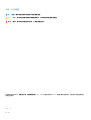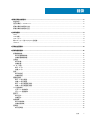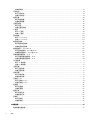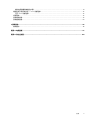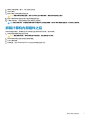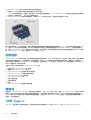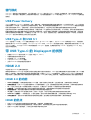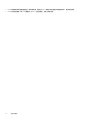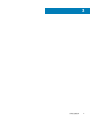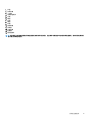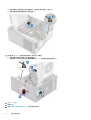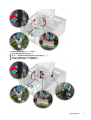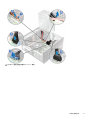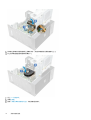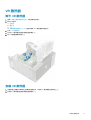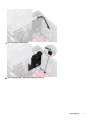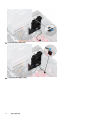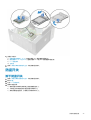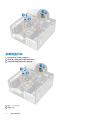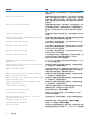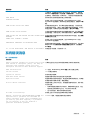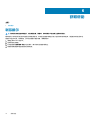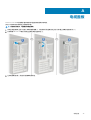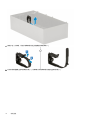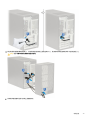Precision 3630 塔式机
服务手册
管制型号: D24M
管制类型: D24M003

注意、小心和警告
注: “注意”表示帮助您更好地使用该产品的重要信息。
小心: “小心”表示可能会损坏硬件或导致数据丢失,并告诉您如何避免此类问题。
警告: “警告”表示可能会导致财产损失、人身伤害甚至死亡。
© 2018 2019 Dell Inc. 或其子公司。保留所有权利。Dell、EMC 和其他商标是 Dell Inc. 或其附属机构的商标。其他商标可能是其各自
所有者的商标。
2019 - 09
Rev. A01

1 拆装计算机内部组件....................................................................................................................... 6
安全说明.................................................................................................................................................................................6
关闭计算机 — Windows 10.................................................................................................................................................6
拆装计算机内部组件之前....................................................................................................................................................6
拆装计算机内部组件之后....................................................................................................................................................7
2 技术和组件................................................................................................................................... 8
DDR4....................................................................................................................................................................................... 8
USB 功能................................................................................................................................................................................ 9
USB Type-C..........................................................................................................................................................................10
带 USB Type-C 的 Displayport 的优势.............................................................................................................................. 11
HDMI 2.0................................................................................................................................................................................11
3 系统的主要组件........................................................................................................................... 13
4 拆卸和重新组装........................................................................................................................... 16
机箱橡胶脚垫.......................................................................................................................................................................16
卸下机箱橡胶脚垫.........................................................................................................................................................16
安装机箱橡胶脚垫.........................................................................................................................................................17
主机盖................................................................................................................................................................................... 19
卸下护盖......................................................................................................................................................................... 19
安装护盖.........................................................................................................................................................................20
SD 卡 – 可选.........................................................................................................................................................................21
卸下 SD 卡...................................................................................................................................................................... 21
安装 SD 卡......................................................................................................................................................................22
挡板.......................................................................................................................................................................................23
卸下前挡板.....................................................................................................................................................................23
安装前挡板.....................................................................................................................................................................24
硬盘驱动器.......................................................................................................................................................................... 24
卸下 3.5 英寸硬盘.........................................................................................................................................................24
安装 3.5 英寸硬盘.........................................................................................................................................................25
卸下 2.5 英寸硬盘驱动器............................................................................................................................................ 26
安装 2.5 英寸硬盘驱动器............................................................................................................................................ 27
PSU 铰接部件......................................................................................................................................................................28
打开 PSU 铰接部件...................................................................................................................................................... 28
合上 PSU 铰接部件...................................................................................................................................................... 29
图形卡...................................................................................................................................................................................30
卸下显卡.........................................................................................................................................................................30
安装显卡.........................................................................................................................................................................32
内存模块.............................................................................................................................................................................. 35
卸下内存模块................................................................................................................................................................ 35
安装内存模块................................................................................................................................................................ 35
扬声器...................................................................................................................................................................................36
卸下扬声器.................................................................................................................................................................... 36
目录
目录
3

安装扬声器.....................................................................................................................................................................37
币形电池.............................................................................................................................................................................. 39
卸下币形电池................................................................................................................................................................ 39
安装币形电池................................................................................................................................................................ 39
电源设备.............................................................................................................................................................................. 40
卸下电源装置................................................................................................................................................................ 40
安装电源装置................................................................................................................................................................ 43
光盘驱动器.......................................................................................................................................................................... 46
卸下光驱.........................................................................................................................................................................46
安装光盘驱动器............................................................................................................................................................ 48
IO 面板..................................................................................................................................................................................49
卸下 IO 面板...................................................................................................................................................................49
安装 IO 面板...................................................................................................................................................................54
固态硬盘.............................................................................................................................................................................. 59
卸下 PCIe SSD 卡......................................................................................................................................................... 59
安装 PCIe SSD 卡......................................................................................................................................................... 60
电源按钮模块...................................................................................................................................................................... 62
卸下电源按钮模块........................................................................................................................................................62
安装电源按钮模块........................................................................................................................................................63
散热器部件 — 65 W/80 W.............................................................................................................................................. 65
卸下散热器部件 - 65 W 或 80 W...............................................................................................................................65
安装散热器部件 — 65 W 或 80 W............................................................................................................................ 66
风扇和散热器部件 - 95 W.................................................................................................................................................67
卸下风扇和散热器部件 - 95 W...................................................................................................................................67
安装风扇和散热器部件 - 95 W.................................................................................................................................. 69
VR 散热器............................................................................................................................................................................. 71
卸下 VR 散热器.............................................................................................................................................................. 71
安装 VR 散热器.............................................................................................................................................................. 71
正面风扇...............................................................................................................................................................................72
卸下正面风扇.................................................................................................................................................................72
安装正面风扇................................................................................................................................................................ 75
系统风扇...............................................................................................................................................................................77
卸下系统风扇.................................................................................................................................................................77
安装系统风扇.................................................................................................................................................................78
可选的 IO 卡.........................................................................................................................................................................79
卸下可选的 IO 卡.......................................................................................................................................................... 79
安装可选的 IO 卡.......................................................................................................................................................... 80
处理器...................................................................................................................................................................................82
卸下处理器.....................................................................................................................................................................82
安装处理器.....................................................................................................................................................................82
防盗开关...............................................................................................................................................................................83
卸下防盗开关................................................................................................................................................................ 83
安装防盗开关................................................................................................................................................................ 84
系统板...................................................................................................................................................................................85
卸下系统板.................................................................................................................................................................... 85
安装系统板.....................................................................................................................................................................87
5 故障排除.....................................................................................................................................91
电源装置内置自检...............................................................................................................................................................91
4
目录

确认电源装置有缺陷的步骤........................................................................................................................................ 91
增强型预引导系统评估 — ePSA 诊断程序................................................................................................................... 92
运行 ePSA 诊断程序.................................................................................................................................................... 92
诊断程序.............................................................................................................................................................................. 92
诊断错误消息...................................................................................................................................................................... 93
系统错误消息...................................................................................................................................................................... 95
6 获取帮助.................................................................................................................................... 96
联系戴尔.............................................................................................................................................................................. 96
附录 A: 电缆盖板............................................................................................................................ 97
附录 B: 灰尘过滤器....................................................................................................................... 103
目录
5

拆装计算机内部组件
主题:
• 安全说明
• 关闭计算机 — Windows 10
• 拆装计算机内部组件之前
• 拆装计算机内部组件之后
安全说明
遵循以下安全原则可防止您的计算机受到潜在损坏并确保您的人身安全。除非另有说明,否则将假设在执行本文档所述的每个过程
时均满足以下条件:
• 已经阅读了计算机附带的安全信息。
• 以相反顺序执行拆卸步骤可以更换组件或安装单独购买的组件。
注: 先断开所有电源,然后再打开计算机盖或面板。执行完计算机组件拆装工作后,装回所有护盖、面板和螺钉后再连接电源。
警告: 拆装计算机内部组件之前,请阅读计算机附带的安全说明。有关其他安全妥善实践信息,请参阅 Regulatory Compliance
Homepage
小心: 多数维修只能由经认证的维修技术人员进行。您只能根据产品说明文件中的授权,或者在联机或电话服务和支持团队的指
导下进行故障排除和简单维修。由于进行未被 Dell 授权的维修所造成的损坏不在保修之内。请阅读并遵循产品附带的安全说
明。
小心: 为防止静电放电,请使用接地腕带或不时触摸未上漆的金属表面(例如计算机背面的连接器)以导去身上的静电。
小心: 组件和插卡要轻拿轻放。请勿触摸组件或插卡上的触点。持拿插卡时,应持拿插卡的边缘或其金属固定支架。持拿处理器
等组件时,请持拿其边缘,而不要持拿插针。
小心: 断开电缆连接时,请握住其插头或拉环,请勿直接握住电缆。某些电缆的连接器带有锁定卡舌;如果要断开此类电缆的连
接,请先向内按压锁定卡舌,然后再将电缆拔出。在拔出连接器的过程中,请保持两边对齐以避免弄弯任何连接器插针。另外,
在连接电缆之前,请确保两个连接器均已正确定向并对齐。
注: 您的计算机及特定组件的颜色可能与本说明文件中所示颜色有所不同。
关闭计算机 — Windows 10
小心: 为避免数据丢失,请在关闭计算机或卸下侧护盖之前,保存并关闭所有打开的文件,并退出所有打开的程序。
1. 单击或点按 。
2. 单击或点按 ,然后单击或点按关闭。
注: 确保计算机和所有连接的设备的电源均已关闭。如果关闭操作系统时计算机和连接的设备未自动关闭,请按住电源按钮
约 6 秒钟即可将其关闭。
拆装计算机内部组件之前
为避免损坏计算机,请在开始拆装计算机内部组件之前执行以下步骤。
1. 请务必阅读安全说明。
1
6
拆装计算机内部组件

2. 确保工作表面平整、整洁,以防止刮伤主机盖。
3. 关闭计算机。
4. 断开计算机上所有网络电缆的连接。
小心: 要断开网络电缆的连接,请先从计算机上拔下网络电缆,再将其从网络设备上拔下。
5. 断开计算机和所有连接的设备与各自电源插座的连接。
6. 计算机未插电时,按住电源按钮以导去系统板上的静电。
注: 为防止静电放电,请使用接地腕带或不时触摸未上漆的金属表面(例如计算机背面的连接器)以导去身上的静电。
拆装计算机内部组件之后
完成所有更换步骤后,请确保在打开计算机前已连接好所有外部设备、插卡和电缆。
1. 将电话线或网络电缆连接到计算机。
小心: 要连接网络电缆,请先将电缆插入网络设备,然后将其插入计算机。
2. 将计算机和所有已连接设备连接至电源插座。
3. 打开计算机电源。
4. 如果需要,运行 ePSA diagnostics 以验证计算机是否正常工作。
拆装计算机内部组件
7

技术和组件
本章详细介绍系统中提供的技术和组件。
主题:
• DDR4
• USB 功能
• USB Type-C
• 带 USB Type-C 的 Displayport 的优势
• HDMI 2.0
DDR4
DDR4(双倍数据速率第四代)内存是 DDR2 和 DDR3 技术的后继产品,其速度更快,并且最高支持 512 GB 容量,而 DDR3 的最大
内存仅 128 GB/DIMM。DDR4 同步动态随机存取内存的键位与 SDRAM 和 DDR 不同,以避免用户在系统中安装错误的内存类型。
DDR4 所需电压低 20%,仅为 1.2 V,而 DDR3 需要 1.5 V 的电源才能运行。DDR4 还支持新的深度断电模式,允许主机设备进入待机
模式,而不需要刷新其内存。深度断电模式预计可将待机功耗减少 40% 至 50%。
DDR4 详细信息
DDR3 和 DDR4 内存模块之间有细微差异,如下所示。
键位槽口差异
DDR4 模块上的键位槽口与 DDR3 模块上键位槽口的位置有所不同。它们的槽口都位于插入边缘,但 DDR4 上的槽口位置稍有不同,
以避免将模块安装到不兼容的板或平台。
图 1: 缺口不同
增加了厚度
DDR4 模块会略厚于 DDR3,以容纳更多信号层。
图 2: 厚度不同
弧形边缘
2
8
技术和组件

DDR4 模块具有弧形边缘,有助于插入并缓解内存安装期间对 PCB 的挤压。
图 3: 弧形边缘
内存错误
系统上的内存错误将显示新的 ON-FLASH-FLASH 或 ON-FLASH-ON 故障代码。如果所有内存出现故障,则 LCD 不会打开。针对可
能的内存故障进行故障排除的方法如下:在系统底部或键盘下(适用于某些便携式系统)的内存连接器中,试用已知的运行良好的
内存模块。
注: DDR4 内存嵌入在板上,并且不是所示的可更换 DIMM。
USB 功能
通用串行总线 (USB) 于 1996 年推出。它大幅简化了主机计算机和外围设备(例如,鼠标、键盘、外部驱动程序和打印机)之间的连
接。
表. 1: USB 的演变
类型 数据传输速率 类别 推出年份
USB 2.0 480 Mbps
高速
2000
USB 3.0/USB 3.1 第 1
代
5 Gbps
超高速
2010
USB 3.1 Gen 2 10 Gbps
超高速
2013
USB 3.0/USB 3.1 Gen 1(超高速 USB)
多年来,USB 2.0 一直稳定地作为 PC 界的实际接口标准,相关设备已售出 60 亿台,而且在空前快速的计算硬件和空前巨大的带宽
需求下,其需要更大的速度提升。USB 3.0/USB 3.1 Gen 1 凭借理论上比其前代产品快 10 倍的速度,最终满足了消费者的需求。简而
言之,USB 3.1 Gen 1 功能如下所示:
• 更高的传输速率(高达 5 Gbps)
• 增加了最大总线功率以及增加了设备电流引出,更好地适应耗电设备
• 新的电源管理功能
• 全双工数据传输和新传输类型支持
• 向后 USB 2.0 兼容性
• 新连接器和电缆
下述主题介绍了有关 USB 3.0/USB 3.1 Gen 1 的一些最常见问题。
速度
当前,最新的 USB 3.0/USB 3.1 Gen 1 规范定义了 3 种速度模式。它们分别是超高速、高速和全速。新的超高速模式的传输率为 4.8
Gbps。该规格保留了高速和全速 USB 模式,通常分别称为 USB 2.0 和 1.1,速度较慢的模式仍然分别以 480 Mbps 和 12 Mbps 速度运
行并且继续保持向后兼容性。
技术和组件
9

USB 3.0/USB 3.1 Gen 1 通过下述技术变革实现了更高的性能:
• 与现有 USB 2.0 总线并行添加的附加物理总线(参见下图)。
• USB 2.0 以前有四根电线(电源线、接地线和一对用于差分数据的线路);USB 3.0/USB 3.1 Gen 1 又增加了四根电线用作两对差
分信号线(接收和发送),总计八个连接器和接线。
• USB 3.0/USB 3.1 Gen 1 利用双向数据接口,而不是 USB 2.0 的半双工排列。这使理论带宽增加了 10 倍。
当今高清视频内容、TB 级存储设备、高百万像素级数码相机等领域的数据传输需求不断增长,USB 2.0 无法实现足够快的速度。此
外,没有 USB 2.0 连接可以达到接近 480 Mbps 的理论最大吞吐量,而数据传输速度约为 320 Mbps (40 MB/s) - 这是实际的最大
值。同样,USB 3.0/USB 3.1 Gen 1 连接也绝不会实现 4.8 Gbps 的速率。我们很可能在现实世界的开销方面看到高达 400 MB/s 的速
率。USB 3.0/USB 3.1 Gen 1 的这一速率比 USB 2.0 提高了 10 倍。
应用程序
USB 3.0/USB 3.1 Gen 1 提高了速度,使设备能够提供更好的整体体验。以前,几乎无法支持 USB 视频(从最大分辨率、延迟和视频
压缩的角度来看都是如此),不难想象到,将带宽增加 5-10 倍后,USB 视频解决方案的性能会显著提升。单链路 DVI 需要将近 2
Gbps
吞吐量。当限制为 480 Mbps 时,5 Gbps 更具前景。通过承诺的 4.8 Gbps 速度,之前未进入 USB 范围的某些产品(例如,外
部 RAID 存储系统)将采用此标准。
下面列出了部分可用的超高速 USB 3.0/USB 3.1 Gen 1 产品:
• 外部台式机 USB 3.0/USB 3.1 Gen 1 硬盘
• 便携式 USB 3.0/USB 3.1 Gen 1 硬盘
• USB 3.0/USB 3.1 Gen 1 驱动器扩展坞和适配器
• USB 3.0/USB 3.1 Gen 1 闪存驱动器和读取器
• USB 3.0/USB 3.1 Gen 1 固态驱动器
• USB 3.0/USB 3.1 Gen 1 RAID
• 光盘介质驱动器
• 多媒体驱动器
• 网络
• USB 3.0/USB 3.1 Gen 1 适配器卡和集线器
兼容性
好消息是,USB 3.0/USB 3.1 Gen 1 从一开始就经过仔细规划,以与 USB 2.0 共存。首先,尽管 USB 3.0/USB 3.1 Gen 1 指定了新的物
理连接,而且新的电缆可充分利用新协议的更高速度能力,但连接器本身保持矩形形状不变,在与以前完全相同的位置具有四个
USB 2.0 触点。五个新连接可独立传输接收和发送的数据,它们位于 USB 3.0/USB 3.1 Gen 1 电缆上,仅当连接到正确的超高速 USB
连接时,才会接触到位。
USB Type-C
USB Type-C 是全新的小型物理连接器。该连接器本身可支持各种新的 USB 标准,如 USB 3.1 和 USB Power Delivery (USB PD)。
10
技术和组件

替代模式
USB Type-C 是新的小型连接器标准。它大约是旧的 USB Type-A 插头的三分之一。这是单一连接器标准,每个设备都应能够使用。
USB Type-C 端口使用“备选模式”支持各种不同的协议,允许您的适配器从一个 USB 端口输出 HDMI、VGA、DisplayPort 或其他连
接类型
USB Power Delivery
USB PD 规格还与 USB Type-C 密切相关。当前,智能手机、平板电脑和其他移动设备通常使用 USB 连接进行充电。USB 2.0 连接可
以提供最高 2.5 W 电源 — 这仅仅可以为您的手机充电。例如,笔记本电脑可能需要最高 60 W。USB Power Delivery 规格将此电源交
付能力提升到最高 100 W。它是双向的,设备可以发送或接收电力。并且此电力在设备跨连接传输数据的同时进行传输。
这预示着可以抛却一切专属笔记本电脑充电缆线,只通过标准 USB 连接即可为任何设备充电。从今天开始,您可以使用为智能手机
和其他便携式设备充电的便携式电池包为您的笔记本电脑充电。您可以将笔记本电脑插入连接到电源缆线的外部显示屏,该外部显
示屏将为您的笔记本电脑充电 — 只需通过一个小型 USB Type-C 接口。要使用此方法,设备和缆线必须支持 USB 供电。仅仅具有
USB Type-C 接口并不意味着它们可以执行这些操作。
USB Type-C 和 USB 3.1
USB 3.1 是新的 USB 标准。USB 3 的理论带宽是 5 Gbps(与 USB 3.1 Gen 1 相同),而 USB 3.1 Gen 2 的带宽是 10 Gbps。带宽倍增,
速度堪比第一代 Thunderbolt 连接器。USB Type-C 与 USB 3.1 不同。USB Type-C 仅仅是接口类型,其基础即使可能仅仅是 USB 2 或
USB 3.0。实际上,Nokia 的 N1 Android 平板电脑使用 USB Type-C 连接器,但其基础技术是 USB 2.0 — 甚至不是 USB 3.0。不过,
这些技术紧密相关。
带 USB Type-C 的 Displayport 的优势
• 完整的 DisplayPort 音频/视频 (A/V) 性能(高达 4K,60 Hz)
• 可翻转的插拔方向和缆线方向
• 向后兼容 VGA、DVI 和适配器
• SuperSpeed USB (USB 3.1) 数据
• 支持 HDMI 2.0a 并向后兼容先前的版本
HDMI 2.0
本主题介绍 HDMI 2.0 及其功能和优势。
高保真多媒体接口 (HDMI) 是一种业界支持的无压缩全数字化音频/视频接口。HDMI 在任何兼容的数字化音频/视频源(如 DVD 播放
器或 A/V 接收器)与兼容的数字化音频和/或视频显示器(如数字 TV (DTV))之间提供接口。适用于 HDMI TV 和 DVD 播放器的目
标应用程序。主要优势在于减少电缆数量和内容保护规定。HDMI 在单个电缆上支持标准、增强型或高清视频以及多信道数字音频。
HDMI 2.0 的功能
• HDMI 以太网信道 — 将高速网络添加到 HDMI 链路,使用户能够充分利用其 IP 已启用的设备,无需单独的以太网电缆
• 音频返回信道 —允许 HDMI 连接的电视带有一个内置调谐器将“上游”音频数据发送到环绕立体声系统,无需单独的音频电缆
• 3D — 定义了用于主要 3D 视频格式的输入/输出协议,为真正的 3D 游戏和 3D 家庭影院应用程序铺平道路
• 内容类型 — 在显示屏与源设备之间实时传输各内容类型的信号,使电视能够基于内容类型优化画面设置
• 附加颜色空间 — 增加在数字摄影和计算机图形中所用附加颜色模型的支持
• 4K 支持 — 实现远超 1080p 的视频分辨率,支持下一代显示,将与许多商业影院使用的数字影院系统竞争
• HDMI Micro 连接器 — 一种新推出的、小型化连接器,适用于手机和其他便携设备,支持的视频分辨率高达 1080p
• 汽车连接系统 — 适用于汽车视频系统的新型电缆和连接器,旨在满足行驶环境的独特需求,提供高清画质
HDMI 的优点
• 优质 HDMI 可以传输未经压缩的数字音频和视频,实现最高、最清晰的画质
• 低成本 HDMI 提供数字接口的质量和功能,同时还以简单、成本高效的方式支持未经压缩的视频格式
• 音频 HDMI 支持多个音频格式,从标准立体声到多声道环绕立体声
技术和组件
11

• HDMI 将视频和多声道音频整合至一条电缆传输,消除了在 A/V 系统中同时使用多条电缆的成本、复杂性和无序
• HDMI 支持在视频源(如 DVD 播放器)与 DTV 之间的通信,实现了新的功能
12
技术和组件

3
系统的主要组件
13

系统的主要组件
14
系统的主要组件

1. 护盖
2. 系统风扇
3. IO 面板
4. 电源按钮模块
5. 光驱
6. 硬盘
7. 挡板
8. 硬盘
9. 机箱
10. 电源装置
11. 系统板
12. 正面风扇
13. 处理器
14. 散热器部件
注: 戴尔提供了所购买的原始系统配置的组件及其零件号的列表。这些零件可根据客户购买的保修范围提供。请联系您的戴尔销
售代表以获取购买选项。
系统的主要组件
15

图 5: 卸下后橡胶脚垫
安装机箱橡胶脚垫
1. 将橡胶脚垫的一端插入插槽 [1] 并滑动橡胶脚垫以将其固定到系统 [2],然后按压另一端以将其固定到系统 [3]。
拆卸和重新组装
17

图 6: 安装前橡胶脚垫
18
拆卸和重新组装

3. 旋转护盖,然后提起护盖,以将其从计算机中卸下 [2、3]。
安装护盖
1. 将护盖上的挂钩与计算机机箱上的卡舌对齐。
2. 旋转护盖,直至卡入到位。
20
拆卸和重新组装
ページが読み込まれています...
ページが読み込まれています...
ページが読み込まれています...
ページが読み込まれています...
ページが読み込まれています...
ページが読み込まれています...
ページが読み込まれています...
ページが読み込まれています...
ページが読み込まれています...
ページが読み込まれています...
ページが読み込まれています...
ページが読み込まれています...
ページが読み込まれています...
ページが読み込まれています...
ページが読み込まれています...
ページが読み込まれています...
ページが読み込まれています...
ページが読み込まれています...
ページが読み込まれています...
ページが読み込まれています...
ページが読み込まれています...
ページが読み込まれています...
ページが読み込まれています...
ページが読み込まれています...
ページが読み込まれています...
ページが読み込まれています...
ページが読み込まれています...
ページが読み込まれています...
ページが読み込まれています...
ページが読み込まれています...
ページが読み込まれています...
ページが読み込まれています...
ページが読み込まれています...
ページが読み込まれています...
ページが読み込まれています...
ページが読み込まれています...
ページが読み込まれています...
ページが読み込まれています...
ページが読み込まれています...
ページが読み込まれています...
ページが読み込まれています...
ページが読み込まれています...
ページが読み込まれています...
ページが読み込まれています...
ページが読み込まれています...
ページが読み込まれています...
ページが読み込まれています...
ページが読み込まれています...
ページが読み込まれています...
ページが読み込まれています...
ページが読み込まれています...
ページが読み込まれています...
ページが読み込まれています...
ページが読み込まれています...
ページが読み込まれています...
ページが読み込まれています...
ページが読み込まれています...
ページが読み込まれています...
ページが読み込まれています...
ページが読み込まれています...
ページが読み込まれています...
ページが読み込まれています...
ページが読み込まれています...
ページが読み込まれています...
ページが読み込まれています...
ページが読み込まれています...
ページが読み込まれています...
ページが読み込まれています...
ページが読み込まれています...
ページが読み込まれています...
ページが読み込まれています...
ページが読み込まれています...
ページが読み込まれています...
ページが読み込まれています...
ページが読み込まれています...
ページが読み込まれています...
ページが読み込まれています...
ページが読み込まれています...
ページが読み込まれています...
ページが読み込まれています...
ページが読み込まれています...
ページが読み込まれています...
ページが読み込まれています...
ページが読み込まれています...
-
 1
1
-
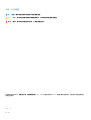 2
2
-
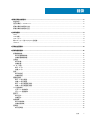 3
3
-
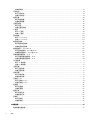 4
4
-
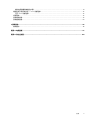 5
5
-
 6
6
-
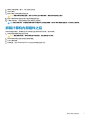 7
7
-
 8
8
-
 9
9
-
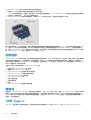 10
10
-
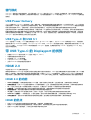 11
11
-
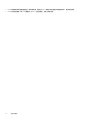 12
12
-
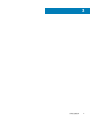 13
13
-
 14
14
-
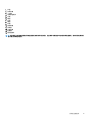 15
15
-
 16
16
-
 17
17
-
 18
18
-
 19
19
-
 20
20
-
 21
21
-
 22
22
-
 23
23
-
 24
24
-
 25
25
-
 26
26
-
 27
27
-
 28
28
-
 29
29
-
 30
30
-
 31
31
-
 32
32
-
 33
33
-
 34
34
-
 35
35
-
 36
36
-
 37
37
-
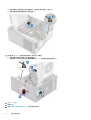 38
38
-
 39
39
-
 40
40
-
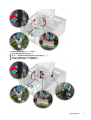 41
41
-
 42
42
-
 43
43
-
 44
44
-
 45
45
-
 46
46
-
 47
47
-
 48
48
-
 49
49
-
 50
50
-
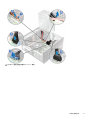 51
51
-
 52
52
-
 53
53
-
 54
54
-
 55
55
-
 56
56
-
 57
57
-
 58
58
-
 59
59
-
 60
60
-
 61
61
-
 62
62
-
 63
63
-
 64
64
-
 65
65
-
 66
66
-
 67
67
-
 68
68
-
 69
69
-
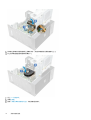 70
70
-
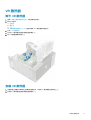 71
71
-
 72
72
-
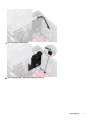 73
73
-
 74
74
-
 75
75
-
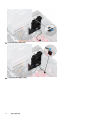 76
76
-
 77
77
-
 78
78
-
 79
79
-
 80
80
-
 81
81
-
 82
82
-
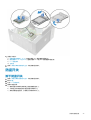 83
83
-
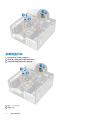 84
84
-
 85
85
-
 86
86
-
 87
87
-
 88
88
-
 89
89
-
 90
90
-
 91
91
-
 92
92
-
 93
93
-
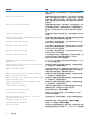 94
94
-
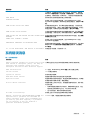 95
95
-
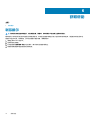 96
96
-
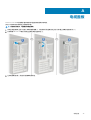 97
97
-
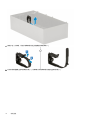 98
98
-
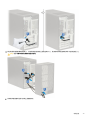 99
99
-
 100
100
-
 101
101
-
 102
102
-
 103
103
-
 104
104